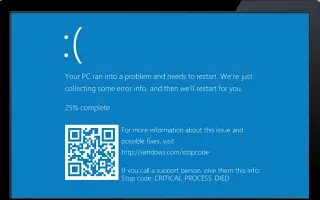本文是一个设置指南,其中包含一些有关如何在 Windows 10 中关闭故障转储生成的有用屏幕截图。
如果您使用的是 Windows 10,您就会知道该操作系统存在许多错误和错误。例如,Windows 用户经常会遇到 BSOD 错误、黑屏错误、驱动程序错误等。
每当 Windows 10 检测到致命错误时,它都会创建转储文件并采取特定操作来解决错误。大多数情况下,Windows 10 无法解决问题,但您可以使用 Windows 10 生成的转储文件进行故障排除。
什么是故障转储文件?
故障转储文件是在系统上发生 BSoD 时自动创建的文件格式,通常称为“停止错误”、“系统错误”或“错误检查”。
这些故障转储文件可以帮助开发人员修复 BSOD 或未知的系统错误。如果您遇到 BSOD 问题,您可以向开发人员发送故障转储文件以修复错误。
虽然故障转储文件很有用,但它们会浪费大量硬盘空间。因此,如果您不使用故障转储文件,最好在 Windows 10 中禁用故障转储文件创建。
下面介绍如何在 Windows 10 中关闭故障转储生成。继续滚动查看。
如何在 Windows 10 中关闭故障转储文件创建
在 Windows 10 中禁用故障转储文件创建非常容易。
重要提示:当硬盘空间有限时,Windows 10 会自动清除故障转储文件。必须启用存储感知才能清除故障转储。
- 首先,单击 Windows 10 开始按钮并选择 设置。
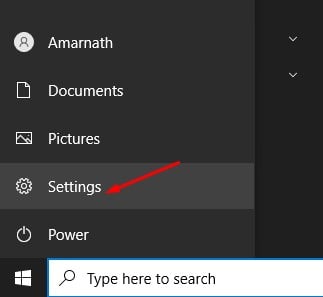
- 在“设置”应用中,单击“系统选项”。
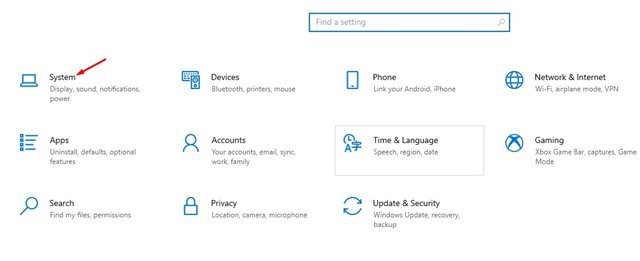
- 现在单击左窗格中的信息选项。
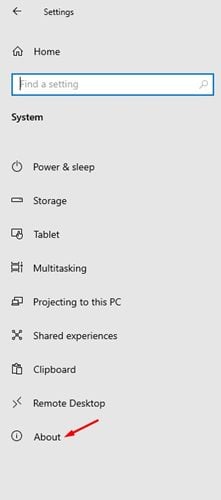
- 在右侧窗格中,单击高级系统设置,如下所示。
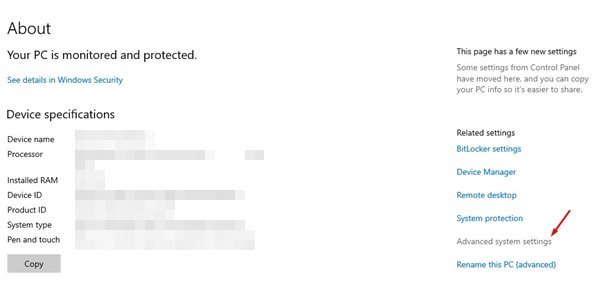
- 现在单击系统属性页面上的高级选项卡。
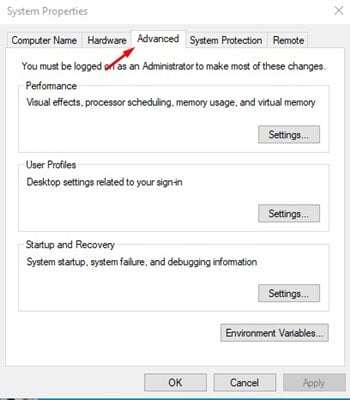
- 单击“启动和恢复”下的“设置”按钮。
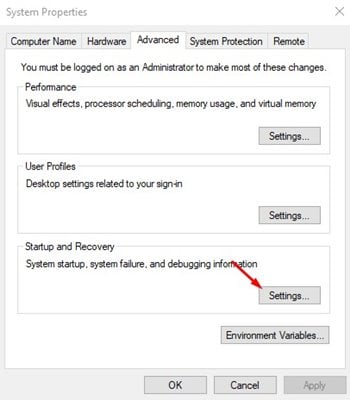
- 在下一页的写入调试信息下,使用下拉菜单并选择(无)选项。完成后,单击“确定”按钮。
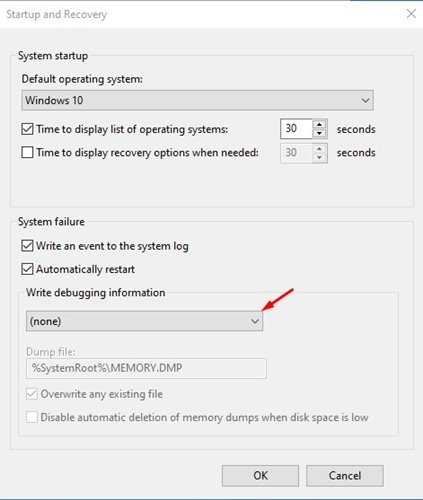
设置完成。如果你改变主意,你甚至可以扭转这些变化。
上面,我们研究了如何在 Windows 10 中关闭故障转储生成。我们希望这些信息能帮助您找到您需要的东西。